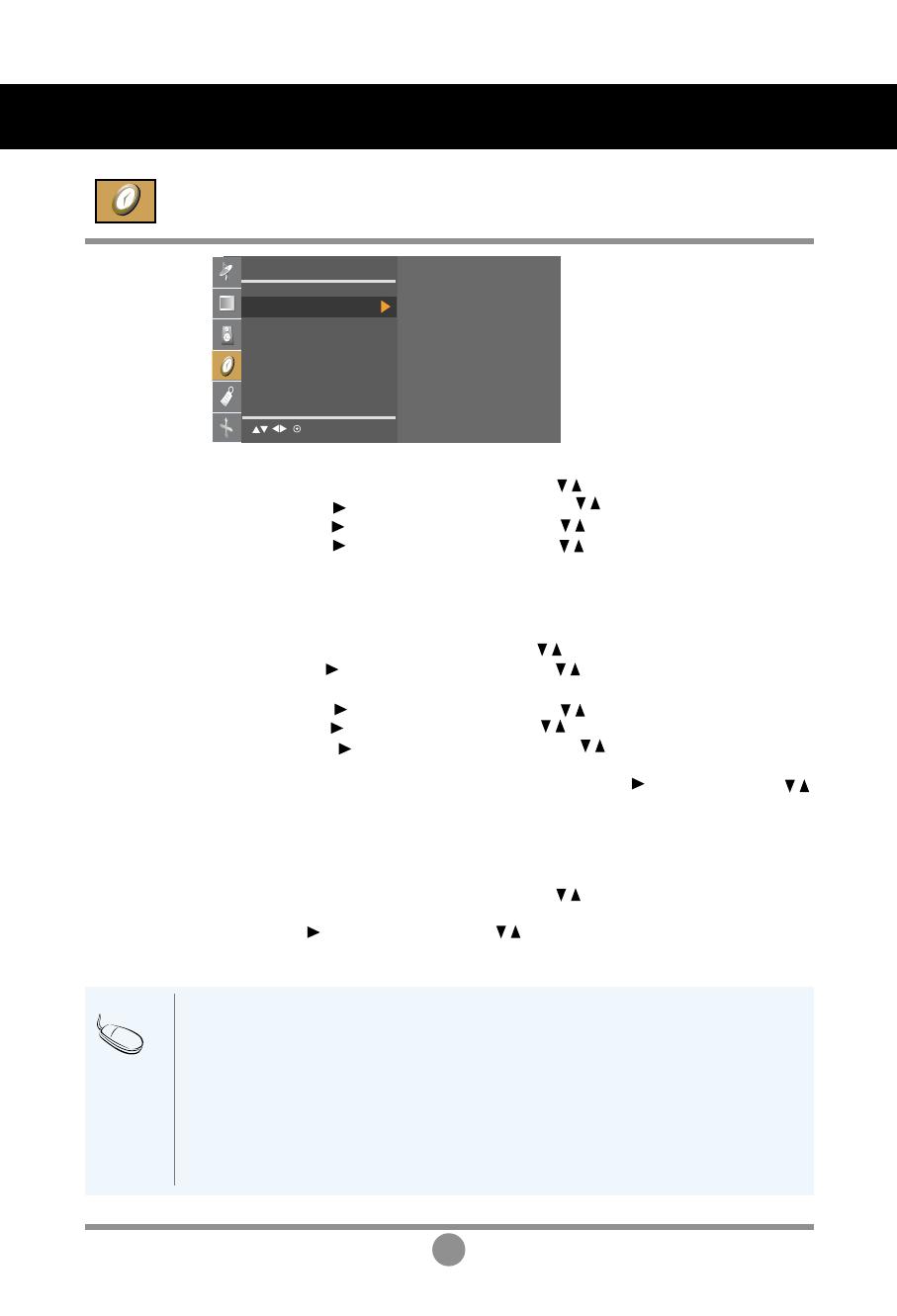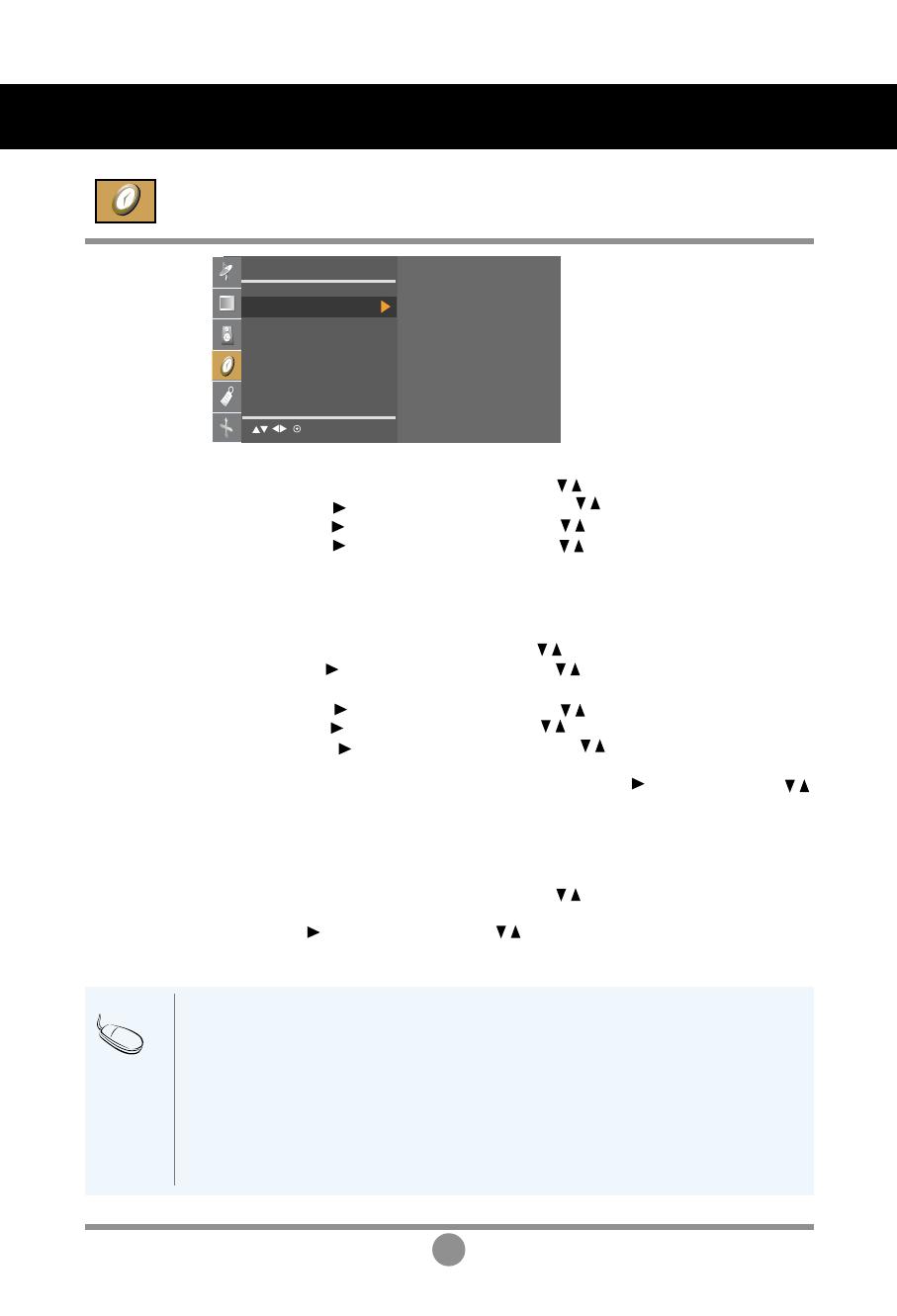
26
Ajuste de la función de hora
Selección y ajuste de la pantalla
Temporizador
Reloj
Timer off
Timer on
Auto off
MENU
-- : -- AM
Reloj
La función Timer off (Hora descon) cambia automáticamente la unidad al modo de apagado a
la hora preseleccionada.
1) Pulse el botón MENUy, a continuación, utilice el botón para seleccionar el menú
Temporizador
.
2)
Pulse el botón y, a continuación, utilice el botón para seleccionar Timer off (Hora descon)
u Timer on
(Hora conex)
.
3) Pulse el botón y, después, utilice los botones para configurar la hora (01~12).
4) Pulse el botón y, después, utilice los botones para configurar los minutos (00~59).
5) Pulse el botón y, a continuación, utilice el botón para seleccionar
On (Conex) u Off
(Descon)
.
6) Sólo para la función Timer on (Hora conex); Pulse el botón y, después, el botón para
ajustar el nivel de volumen y el número de canal.
7) Pulse el botón ENTER/MENU para guardar la configuración.
Timer off/
Timer on
(Hora
conex/descon)
Auto Off
(Auto
descon)
Debe ajustar la hora correctamente antes de utilizar la función
Timer off, Timer on
(Hora conex/descon).
1)
Pulse el botón MENUy, a continuación, utilice el botón para seleccionar el menú
Temporizador
.
2) Pulse el botón y, a continuación, utilice el botón para seleccionar el menú
Reloj
.
3) Pulse el botón y, después, utilice los botones para configurar la hora (01~12).
4) Pulse el botón y, después, utilice los botones para configurar los minutos (00~59).
5) El valor predeterminado es -- : -- AM(PM).
6) Pulse el botón ENTER/MENU para guardar la configuración.
Si la opciónAuto Off (Auto descon) está activada y no hay señal de entrada, el producto pasará al modo
de apagado automáticamente transcurridos 10 minutos.
(No funciona en el modo PC)
1) Pulse el botón MENUy, a continuación, utilice el botón para seleccionar el menú Auto Off
(Auto descon).
2) Pulse el botón y, a continuación, utilice el botón para seleccionar On (Conex) u Off (Descon).
3) Pulse el botón ENTER/MENU para guardar la configuración.
•
En caso de interrupción de suministro (desconexión o fallo de alimentación), es preciso restablecer el reloj.
• U Dos horas después de que se haya encendido la unidad mediante la función Timer on(Hora
conex), volverá automáticamente al modo de apagado a no ser que se pulse algún botón.
• Una vez definidas las opciones Timer on (Hora conex) u Timer off(Hora descon), éstas funcionan a
diario a la hora preseleccionada.
• La función Timer off(Hora descon) anula la función Timer on(Hora conex) si ambas se programan
a la misma hora.
• La unidad debe encontrarse apagada para que funcione la función Timer on (Hora conex).
La función Timer on (Hora conex) pasará a Auto Off (Auto descon) si no se detecta ninguna
actividad durante 2 horas tras el ajuste de la función Timer on(Hora conex).
Nota